विंडोज 10 फॉल क्रिएटर्स अपडेट (संस्करण 1709) के साथ, माइक्रोसॉफ्ट ने एक नया फीचर माई पीपल नाम से पेश किया। यह सुविधा, जिसे विंडोज 10 के लिए क्रिएटर्स अपडेट के साथ शिप करना था, आपके लिए अपने परिवार और दोस्तों के साथ जुड़ना आसान बनाता है। सुविधा का उपयोग करके, आप अपने महत्वपूर्ण संपर्कों के साथ चैट कर सकते हैं और टास्कबार से उनके साथ तस्वीरें साझा कर सकते हैं।
माई पीपल फीचर विंडोज 10 टास्कबार में लोगों को बार जोड़ता है। जब आप कार्य पट्टी पर लोग आइकन या पीपल बार पर क्लिक करते हैं, तो विंडोज 10 आपके महत्वपूर्ण संपर्कों को प्रदर्शित करता है। डिफ़ॉल्ट रूप से, विंडोज 10 लोगों की सूची में सबसे अधिक बार संपर्क किए गए संपर्कों को प्रदर्शित करता है।

माई पीपल ने विंडोज 10. के लिए अपने पसंदीदा संचार एप्लिकेशन का उपयोग करके चैट या फोटो साझा करने के लिए अपने संपर्कों के साथ जल्दी से कनेक्ट करना आसान बना दिया है। संक्षेप में, माई पीपल फीचर आपको अपने संपर्कों और बातचीत को जल्दी और आसानी से एक्सेस करने में मदद करता है।
डिफ़ॉल्ट रूप से, कार्य पट्टी पर लोग या लोग पट्टी दिखाई देते हैं। लेकिन अगर यह नहीं है, या आप टास्कबार से पीपल या पीपल बार को छुपाना चाहते हैं, तो आप सेटिंग ऐप के तहत ऐसा कर सकते हैं।
विंडोज 10 टास्कबार से पीपल बार को जोड़ने या हटाने के लिए नीचे दिए गए निर्देशों का पालन करें।
2 की विधि 1
विंडोज 10 टास्कबार से पीपल बार को जोड़ें या निकालें
चरण 1: सेटिंग ऐप खोलें। वैयक्तिकरण आइकन पर क्लिक करें।
चरण 2: टास्कबार पर क्लिक करें। यह क्रिया सभी टास्कबार सेटिंग्स को खोलेगी।
चरण 3: लोग अनुभाग में, टास्कबार पर लोगों को कार्य पट्टी से छिपाने के लिए टास्कबार पर शो ऑफ करें। इसी तरह, टास्कबार पर पीपल बार को दिखाने के लिए उसी विकल्प को चालू करें।
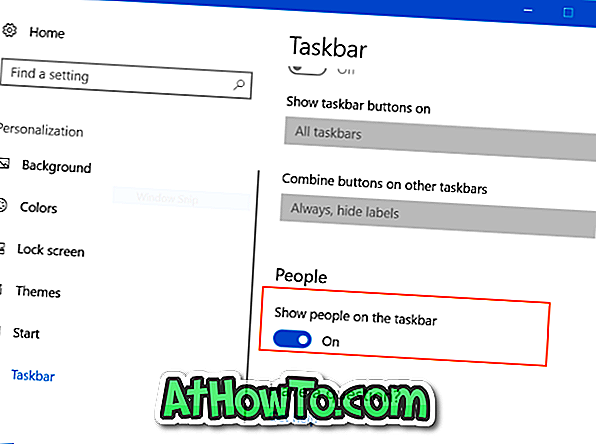
2 की विधि 2
टास्कबार में पीपल बार दिखाएं या छिपाएँ
चरण 1: सूची देखने के लिए टास्कबार पर लोग आइकन पर क्लिक करें।

चरण 2: पीपल बार सेटिंग्स और नए संपर्क विकल्पों को देखने के लिए छोटे तीन डॉट्स (नीचे चित्र देखें) पर क्लिक करें। लोग बार सेटिंग विकल्प पर क्लिक करें।
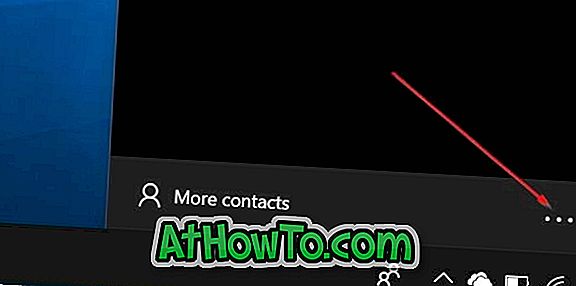
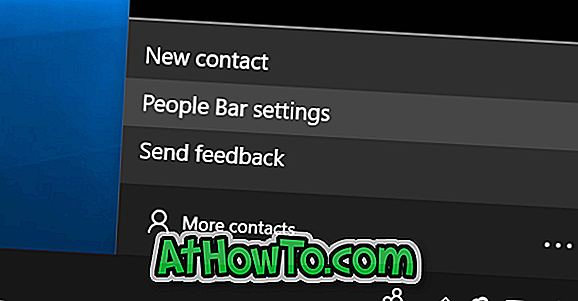
स्टेप 3: पीपल सेक्शन में, टास्कबार पर मौजूद शो लोगों को टास्कबार से हटाने के लिए बंद करें। टास्कबार में पीपल बार को जोड़ने के विकल्प को चालू करें। बस!
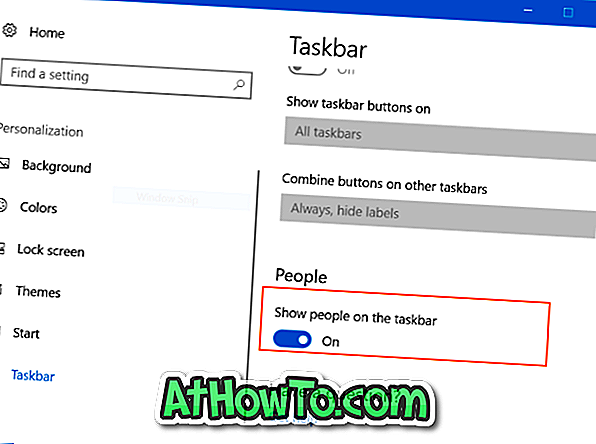
यह आपको उपयोगी लगने की आशा है!














